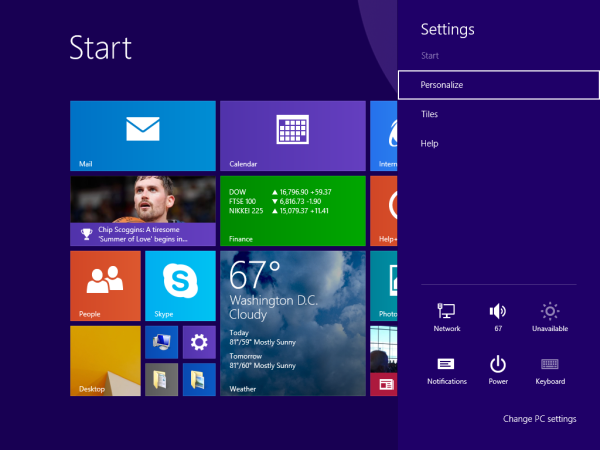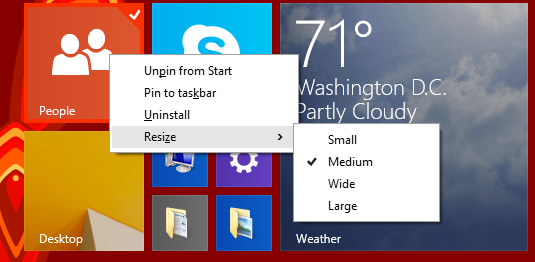A tela inicial do Windows 8 é o balcão único para os usuários de tela de toque acessarem tudo em seu PC. É a sua tela inicial personalizada, onde você pode fixar os blocos que deseja para aplicativos modernos, programas de desktop, atalhos de sites, configurações e até mesmo seus arquivos mais necessários. Você também pode pesquisar na tela Iniciar para acessar arquivos locais em seu disco rígido ou recursos da web. A tela inicial oferece várias opções para torná-la mais pessoal e única para que possa se adequarseunecessidades. Hoje eu gostaria de abordar esses recursos de personalização da tela inicial.
Propaganda
Neste artigo, veremos
- Como acessar as opções de personalização da tela inicial
- Como mudar a cor de fundo
- Como mudar a cor de destaque
- Como mudar a imagem de fundo
- Selecionando peças
- Redimensionar e organizar blocos
- Ajustar e alterar as animações da tela inicial
- Alterar ícones de aplicativos fixados
- Fixando mais coisas na tela inicial
Para acessar as opções de personalização da tela inicial, você precisa fazer o seguinte:
- Abra a tela inicial pressionando o botão Iniciar ou pressionando a tecla Win.
- Quando estiver na tela inicial, pressione Win + I teclas do teclado. O botão de configurações aparecerá na tela. Clique / toque no link 'Personalizar' lá.
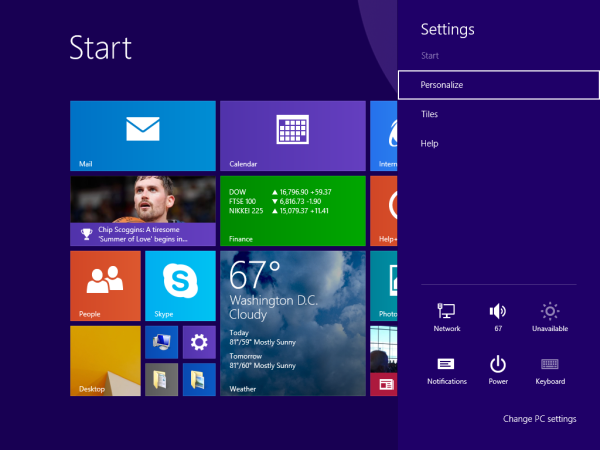
Aqui você pode alterar a imagem de fundo da tela inicial, a cor de fundo e a cor de destaque.
Alterar a cor de fundo da tela inicial
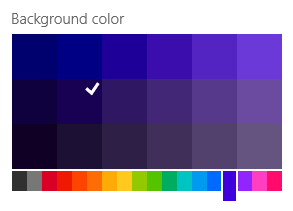
Na seção 'Cor de fundo', você pode escolher a cor de fundo desejada para a tela inicial. Isso é muito simples. Você pode escolher entre 18 cores predefinidas disponíveis no botão Configurações e, em seguida, escolher entre 18 tons dessa cor. Infelizmente, não há como usar uma cor personalizada lá, pois a tela inicial só permite o uso de cores de uma paleta predefinida.
A cor escolhida aqui não será usada apenas como plano de fundo da tela inicial, mas também como cor de login.
Por exemplo, suponha que você tenha definido a cor vermelha como plano de fundo da tela inicial. Na próxima vez que você entrar, verá o texto 'Bem-vindo' no fundo vermelho!
No entanto, ao reiniciar o Windows 8, após a reinicialização, você verá opadrãocor que pode ser diferente, e depois de digitar sua senha ( ou entre automaticamente ), você verá o texto de boas-vindas no fundo vermelho. Isso porque o Windows 8 tem duas cores para a tela de logon. A cor que você vê inicialmente antes do registro é a cor padrão da tela de login do sistema. Você também vê essa cor ao sair de sua conta de usuário. Mostra todas as contas de usuário listadas em um fundo azul padrão. O Windows 8 não fornece nenhuma maneira de alterar a cor de fundo da tela de logon do sistema.
Se você deseja alterá-lo, você pode usar meu freeware, Personalizador de tela de bloqueio .
como descobrir a data de nascimento de alguém

Ele vem com uma configuração para alterar a cor padrão da tela de login. Vejo Este artigo para mais detalhes.
Além disso, você pode querer usar a mesma cor para as molduras das janelas e para o fundo da tela inicial. Usando meu aplicativo ColorSync , você pode definir a cor de fundo da tela inicial para corresponder à cor das molduras das janelas dos aplicativos da área de trabalho e vice-versa. ColorSync é um aplicativo muito interessante para brincar.
Mudar a cor de destaque

A cor de destaque é usada para destacar os elementos selecionados ou em foco na tela inicial e dentro do aplicativo Configurações do PC. A barra de aplicativos que aparece quando você pressiona Win + Z também aparece na cor de destaque. Usando o botão Configurações, você pode escolher a cor de destaque também entre 18 cores predefinidas e, em seguida, refinar sua escolha entre 12 tons. Alterar as cores de destaque também afeta alguns elementos do plano de fundo da tela inicial. A cor de destaque é usada para várias formas, listras e ornamentos sobrepostos nas imagens de fundo da tela inicial.
Alterar a imagem de fundo da tela inicial

Os botões Configurações permitem definir vários fundos artísticos. Enquanto alguns deles são muito chamativos para serem usados como fundos, alguns deles são adoráveis. Os animados são particularmente interessantes. Você também pode alterar as cores conforme descrito acimadepois devocê escolhe o fundo.

Também é possível desativar a arte de fundo da tela inicial e usar apenas uma cor de fundo simples. Use a predefinição apropriada no botão Configurações:
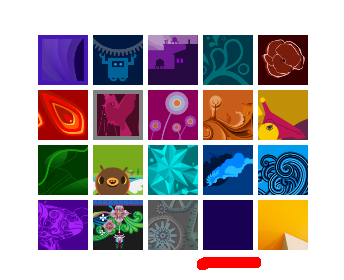
Além disso, a tela Iniciar do Windows 8.1 pode usar a imagem de fundo (papel de parede) que você definiu na área de trabalho. Clique ou toque na última caixa da lista de predefinições.

A Microsoft adicionou esta última opção para que a transição do Desktop para o Metro e vice-versa seja menos chocante. Para mim, isso não muda o fato de o usuário ter que fazer a transição para outro ambiente que funcione de forma completamente diferente da área de trabalho.
Selecionando peças
Para selecionar as peças, você deve clicar com o botão direito nelas para ver as várias opções aplicáveis a elas. Para selecionar vários blocos, o método é diferente antes da Atualização 1 e depois de aplicar a Atualização 1. Se você estiver executando o Windows 8.1 sem a Atualização 1 instalada, poderá selecionar vários blocos clicando com o botão direito em cada um deles, um por um. Se você tiver a Atualização 1 instalada, deve manter pressionada a tecla Ctrl e clicar com o botão esquerdo para selecioná-los, pois pode selecionar arquivos no Explorador de Arquivos. Você também pode manter pressionada a tecla Ctrl e usar a barra de espaço (enquanto Ctrl é pressionada) para selecionar os ladrilhos usando o teclado.
Redimensionar e organizar blocos
A tela inicial permite que você organize os blocos em grupos nomeados.
Para mover um bloco para um novo grupo , arraste o bloco para um espaço vazio entre os grupos existentes até ver uma barra vertical esmaecida. Solte o botão do mouse - e um novo grupo será criado para este bloco.
como mudar seu nome de usuário no twitch

Para mover um bloco de um grupo para outro , arraste e solte-o no novo grupo.

Depois de organizar todos os seus blocos em grupos, você pode reordenar os próprios grupos. Basta clicar no botão 'sinal de menos' no canto inferior direito da tela Iniciar. A visualização da tela inicial será reduzida.
 Nesta visualização, você pode selecionar grupos inteiros de uma vez e movê-los arrastando e soltando. Reorganize os grupos na ordem que desejar.
Nesta visualização, você pode selecionar grupos inteiros de uma vez e movê-los arrastando e soltando. Reorganize os grupos na ordem que desejar.

Renomear grupos de blocos
Para renomear seus grupos, clique com o botão direito em um espaço vazio da tela inicial e escolha 'Nomear grupos' no menu de contexto.

Você poderá inserir o título do grupo:

como fazer uma colagem de fotos
- Na tela inicial, pressione e segure o bloco que deseja redimensionar. (Se você estiver usando um mouse, clique com o botão direito no bloco.)
- Toque ou clique em Redimensionar.
- Escolha o tamanho que você deseja.
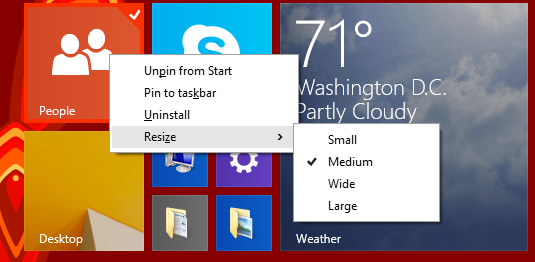
Iniciar animações da tela
Por padrão, a tela inicial anima os ladrilhos lentamente quando você entra pela primeira vez, mas a animação é muito mais rápida quando você alterna para a tela inicial posteriormente. É possível ajustar essas animações, ou seja, torná-las mais rápidas ou mais lentas, ou alterar seu comportamento. Você pode fazer a animação tocar sempre que mudar para a tela inicial!
Consulte o seguinte artigo para saber tudo sobre as configurações ocultas relacionadas às animações da tela inicial:
Habilite animações avançadas para a tela inicial do Windows 8
Se você não prefere animações e deseja uma interface do usuário mais rápida e de resposta instantânea, pode desabilite todas as animações da tela inicial .
Alterar os ícones de aplicativos fixados

Não está claro para muitos usuários como alterar os ícones de aplicativos da área de trabalho fixados na tela Iniciar. Não há opção direta para alterar esses ícones. Temos um bom tutorial para isso - Como alterar o ícone de um aplicativo de área de trabalho fixado na tela inicial .
Fixando mais coisas na tela inicial

A tela inicial não serve apenas para fixar atalhos de aplicativos. Você pode fixar sites favoritos do Internet Explorer ou seus contatos do aplicativo Pessoas. As pastas podem ser fixadas no File Explorer clicando com o botão direito nelas e selecionando Fixar no início . Mas e quanto a fixar outros arquivos, como documentos, arquivos de música, vídeos, fotos, unidades, itens do Painel de Controle, pastas especiais ou Bibliotecas? Na Winaero, desenvolvemos um aplicativo chamado Fixar em 8 para desbloquear essa funcionalidade no Windows 8.1. Leia mais sobre o PIN para 8 neste artigo: Como adicionar o item de menu “Fixar na tela inicial” a todos os arquivos no Windows 8.1